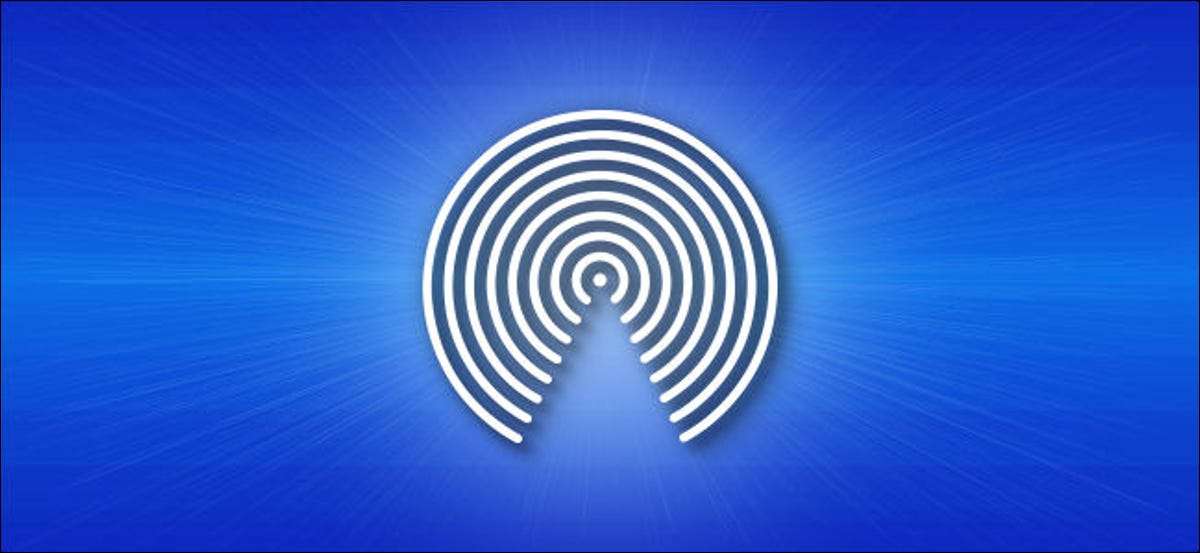
Entrega por paracaídas Le permite transferir rápidamente los archivos de forma inalámbrica entre iPhones, iPads y Macs. Cuando comparte un documento, el destinatario verá el nombre del dispositivo de envío. Si desea cambiar su nombre de Airdrop, solo toma unos pasos. Aquí es cómo hacerlo.
Antes de comenzar, es importante saber que el nombre de su dispositivo de su dispositivo es el mismo que el nombre del dispositivo general que puede ver mientras Copia de seguridad de su iPhone o iPad o en un Lista de dispositivos en su cuenta iCloud . De forma predeterminada, este nombre será su nombre y el nombre del modelo, como "Benj's iPhone 8" o "Linda's iPad Pro". Para cambiar el nombre, deberemos visitar la configuración.
Primero, abra "Configuración" en su iPhone o iPad.

En Configuración, navegue a General & GT; Sobre.
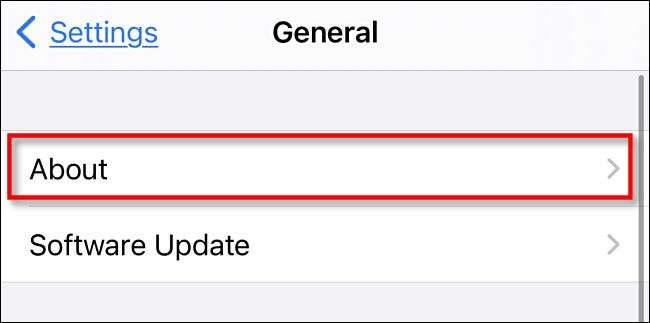
En el menú Acerca, verá la dirección de avión actual cerca de la parte superior de la pantalla. Toque "Nombre" para ingresar un nuevo nombre.

En la pantalla Nombre, toque el área de entrada de texto y escriba el nuevo nombre para su dispositivo, luego toque "Hecho". Este nombre también será el nombre de Airddrop del dispositivo.
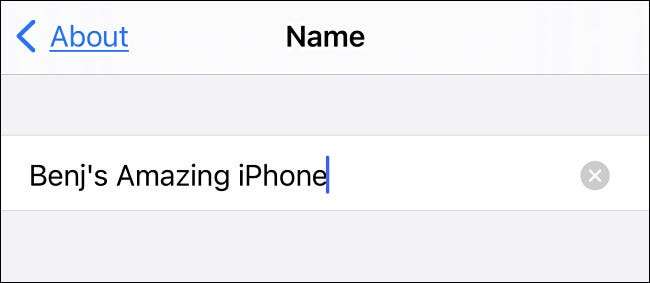
La próxima vez que envíe un documento sobre Airdrop, el iPhone receptor, iPad o Mac verá el nuevo nombre que acaba de ingresar.

Diviértete enviando fotos y videos de forma inalámbrica a través del aire como por magia. Imagínese si volvió a 200 años y le dijiste a alguien que pudieras hacer esto, inmediatamente querrían comprar un iPhone. ¡Muy mal para ellos!
RELACIONADO: Cómo compartir instantáneamente archivos con Airdrop en iPhone, iPad y Mac







